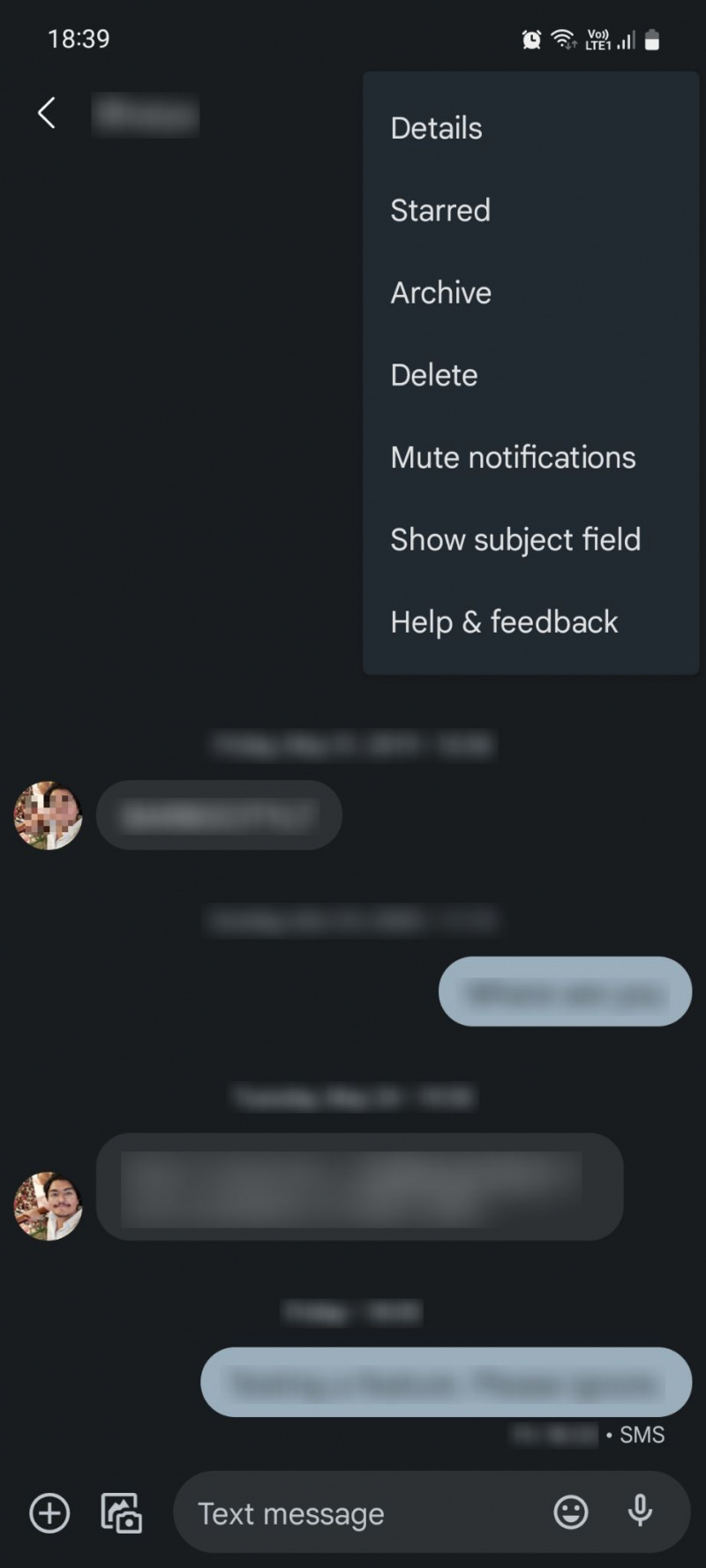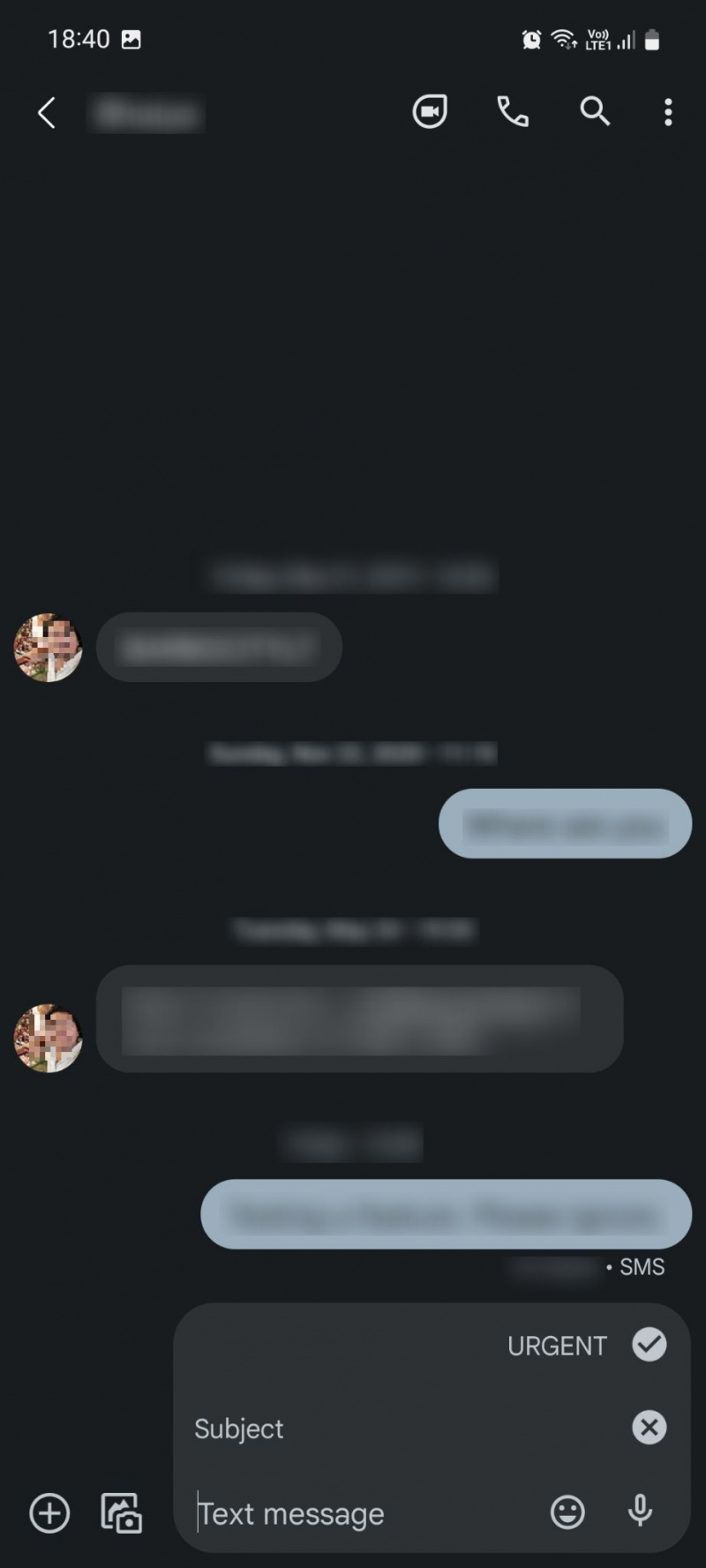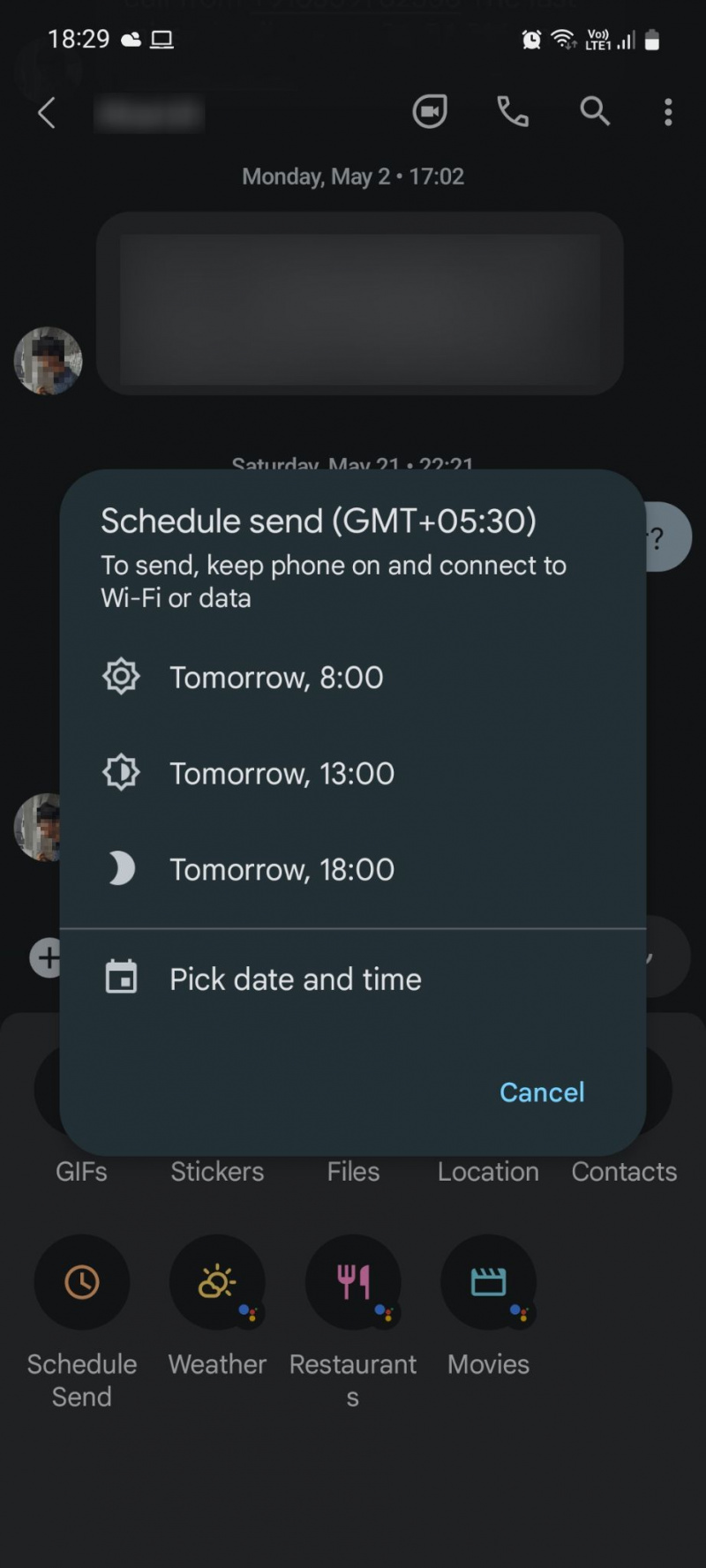رسائل Google هي اختيار التطبيق للعديد من مستخدمي Android ، وإذا كنت أحدهم ، فستكون متحمسًا لمعرفة أن هناك الكثير الذي يمكنك القيام به باستخدام التطبيق أكثر مما قد تعرفه. في هذه المقالة ، ندرج 11 ميزة مفيدة حقًا أقل شهرة في رسائل Google والتي يجب عليك التحقق منها.
1. إرسال الرسائل المجدولة
إذا كنت لا تريد إرسال رسالة على الفور ، فيمكنك استخدام رسائل Google لجدولة إرسالها في تاريخ ووقت محددين في المستقبل.
من السهل فعل ذلك ؛ فقط افتح المحادثة التي تريدها ، انقر فوق + وانقر فوق جدولة الإرسال من قائمة أدوات المراسلة. في النافذة المنبثقة ، حدد من بين ثلاثة إعدادات مسبقة أو اختر تاريخًا ووقتًا مخصصين. أخيرًا ، اكتب رسالتك وأرسلها كما تفعل عادةً.
هناك أيضًا طريقة أسرع للقيام بذلك ؛ بمجرد الانتهاء من كتابة رسالتك ، ما عليك سوى النقر مع الاستمرار على إرسال لرؤية النافذة المنبثقة حيث يمكنك تعيين جدول زمني لرسالتك.
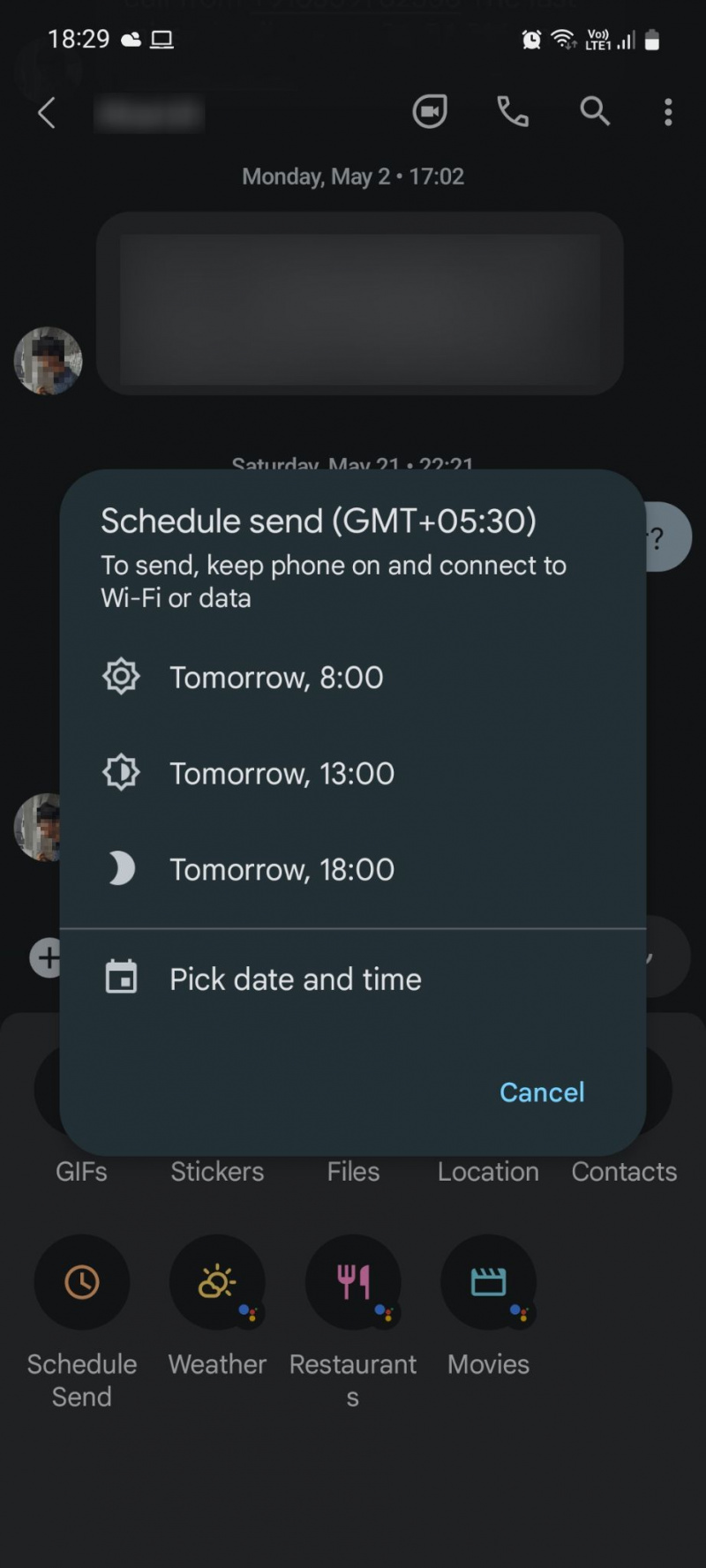
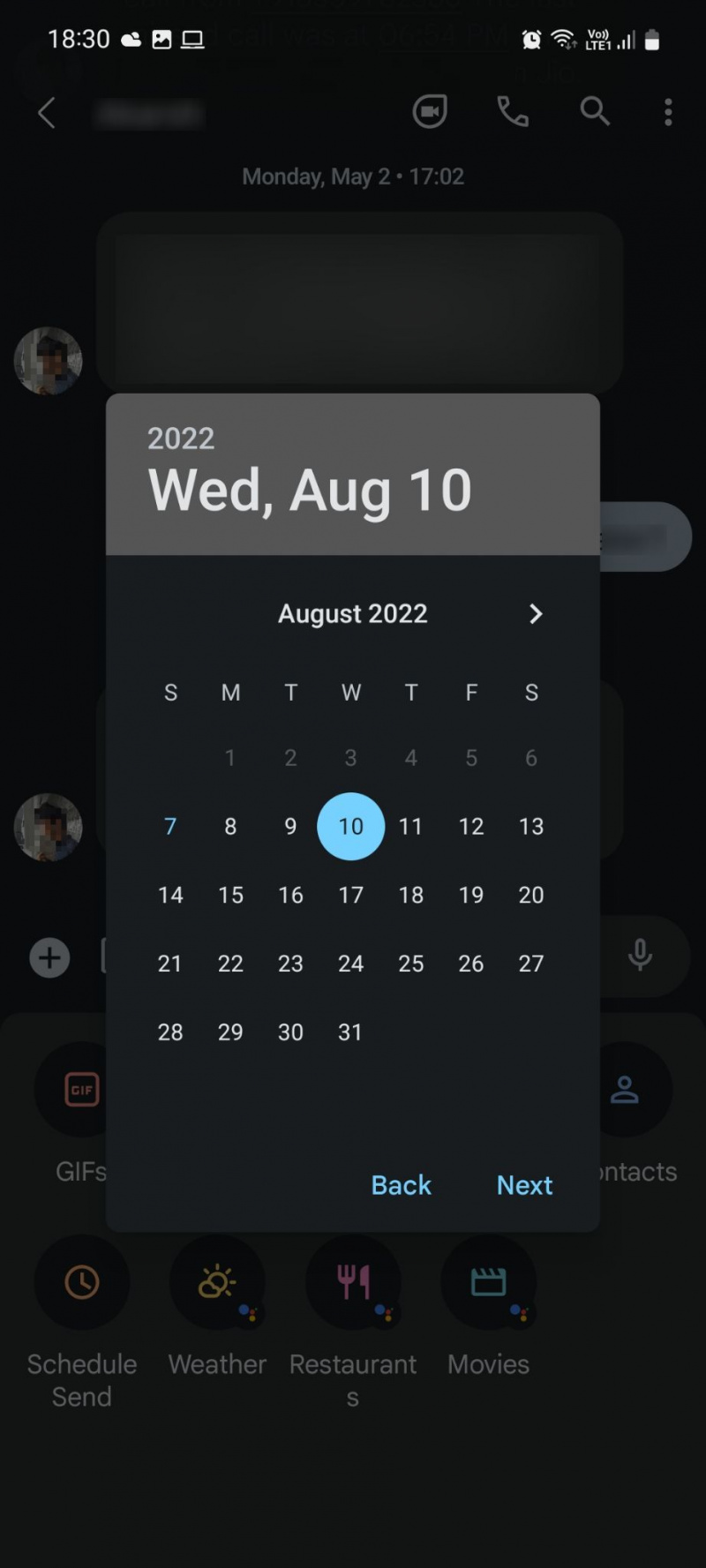
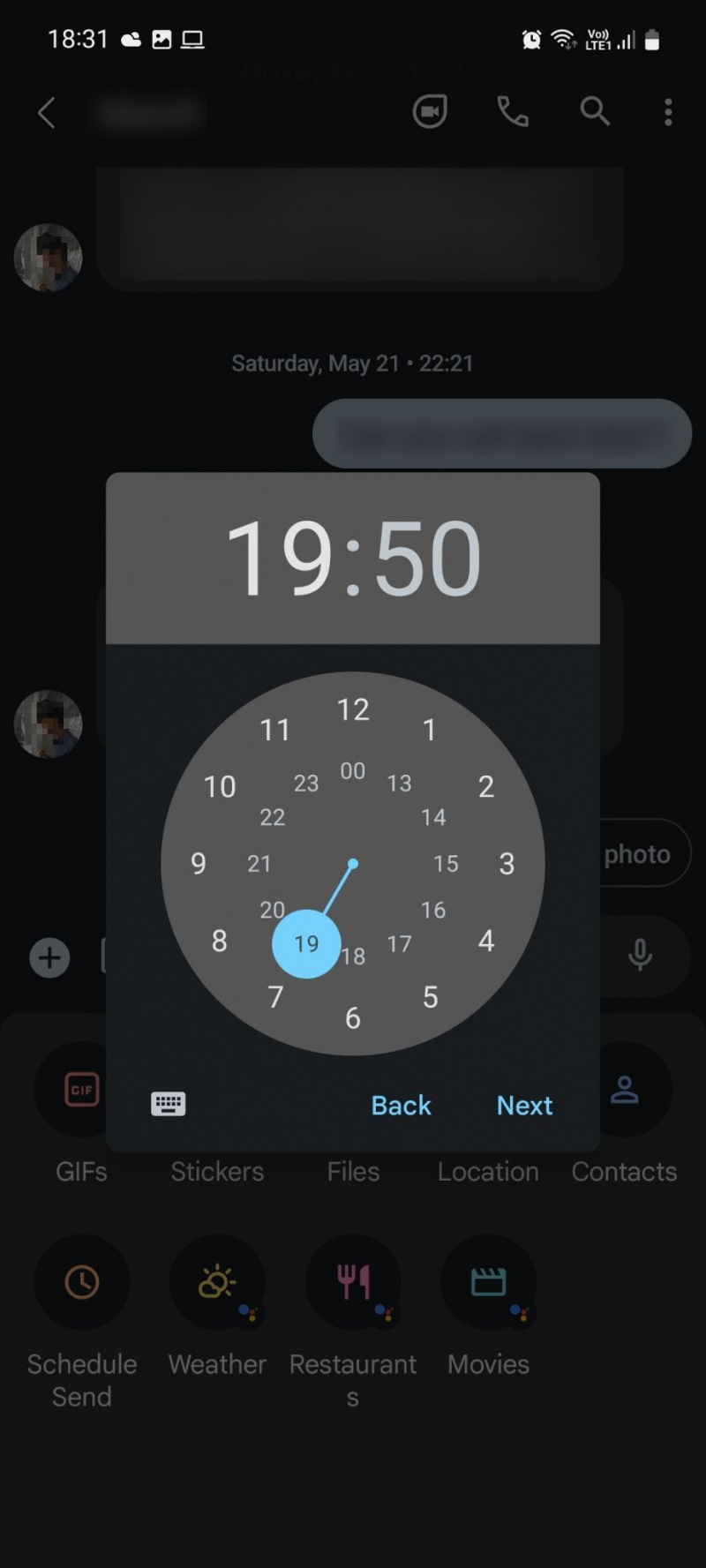
2. إرسال مقاطع فيديو عالية الجودة
إذا سبق لك أن حاولت إرسال مقطع فيديو عبر رسائل Google (أو أي تطبيق مراسلة آخر يستخدم رسائل الوسائط المتعددة MMS) ، فأنت تعلم مدى رعب الجودة التي تبدو عليها. يتم ضغط مقاطع الفيديو لتناسب حدود حجم الملف الصغيرة ، وأحيانًا تصبح غير مفهومة.
لحسن الحظ ، هناك طريقة يمكنك من خلالها إرسال مقاطع فيديو عالية الجودة عبر رسائل Google دون أن تبدو منقطة. للقيام بذلك ، اضغط على صورة ملفك الشخصي واختر إعدادات الرسائل . اذهب إلى صور جوجل القائمة والتبديل أرسل مقاطع الفيديو دائمًا عن طريق رابط نصي (SMS / MMS) .
من الآن ، متى أرسلت رسالة فيديو ، سيتلقى المستلم رابط صور Google للفيديو بدلاً من رؤيته على تطبيق رسائل Google نفسه.
3. أضف سطر الموضوع إلى رسالتك
إذا كنت تكتب رسالة رسمية لزميل في العمل ، على سبيل المثال ، فيمكنك إضافة سطر موضوع إلى رسالتك لتوضيح نيتها على الفور. بالإضافة إلى ذلك ، يمكنك أيضًا وضع علامة على رسالتك على أنها عاجلة ليقرأها المستلم على سبيل الأولوية. هيريس كيفية القيام بذلك:
- افتح المحادثة التي تريدها في رسائل Google.
- اضغط على قائمة النقاط الثلاث في الأعلى وحدد عرض حقل الموضوع .
- اكتب سطر الموضوع ورسالتك ، وقم بتمييزها على أنها عاجلة ، واضغط على إرسال.